Медленный Интернет: причины и способы исправления
Медленный интернет: причины и варианты решений. В этой статье мы подробно разберем причины медленного интернета и предложим эффективные решения для улучшения скорости соединения. Узнайте, как определить проблему с интернетом и какие шаги предпринять для устранения неполадок. Присоединяйтесь к нам для получения экспертных советов и быстрых решений!

- Способ 1. Сужение диапазона проблем медленного Интернет-соединения при помощи проверки через веб-сайты и дополнительные устройства
- Способ 2. Проверьте скорость своего Интернет-соединения и сравните ее с вашим тарифным планом
- Способ 3. Перезагрузите модем и маршрутизатор
- Способ 4. Улучшите уровень своего «Wi-Fi-сигнала»
- Способ 5. Прекратите чрезмерно нагружать свое соединение (или попробуйте QoS)
- Способ 6. Проверка коаксиальных разделителей
- Способ 7. Попробуйте настроить другой «DNS-сервер»
- Способ 8. Позвоните своему Интернет-провайдеру и сообщите о проблеме
- Вопросы и ответы
- Комментарии
Существует много разных причин, которые могу влиять на ваше Интернет-соединение и значительно замедлять его скорость. Например, проблема может быть в вашем модеме или маршрутизаторе, слабом сигнале «Wi-Fi», недостаточным уровня сигнала на вашей кабельной линии, в наличии других устройств, подключенных к вашей сети и дополнительно нагружающих ее и уменьшающие пропускную способность сети, или даже в медленном «DNS-сервере». В этом руководстве мы рассмотрим различные способы для устранения возникших неполадок, и надеемся, что они помогут вам определить и устранить причину медленного Интернет-соединения.

Как измерить и увеличить скорость Интернет соединения в Windows 10, 8 или 7 🚀🌐💻
Способ 1. Сужение диапазона проблем медленного Интернет-соединения при помощи проверки через веб-сайты и дополнительные устройства
Выполните проверку скорости Интернет-соединения, и если она подтверждает, что интернет действительно работает медленно, то для сужения диапазона возможных проблем вы должны попытаться перейти в браузере на разные веб-сайты и подключить несколько устройств в своем доме. Если в результате вы увидите, что медленно загружается всего лишь один веб-сайт, то вероятно, это проблема самого веб-сайта, а не вашего Интернет-соединения. На самом деле вы ничего не сможете с этим поделать, кроме как подождать, пока служба поддержки, отвечающая за функционирование сайта, не исправит эту проблему.

Windows Firewall: как заблокировать приложению доступ в интернет (исходящий и входящий трафик) 🌐⛔💻
Уменьшение возможных вариантов проблемы поможет вам быстрее определить и исправить ее. Происходит ли процесс замедления Интернет-соединения только на одном компьютере или это повторяется на всех ваших устройствах? Если это всего лишь один компьютер, то тогда вы знаете, что решение проблемы, вероятно, придется искать именно здесь. Возможно, вам просто нужно перезагрузить ваш компьютер, или вам может потребоваться выполнить полное сканирование компьютера на наличие вредоносных программ с помощью вашего антивируса, чтобы убедиться, что все в порядке. Если замедление Интернет-соединения происходит на нескольких устройствах – например, на нескольких компьютерах или на вашем персональном компьютере и на вашем телефоне, то это почти наверняка проблема с сетью, и вам придется заняться проверкой и настройкой вашего маршрутизатора.
Способ 2. Проверьте скорость своего Интернет-соединения и сравните ее с вашим тарифным планом
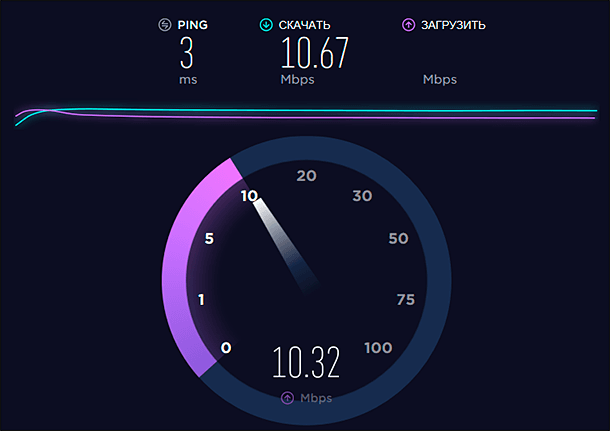
Прежде чем перейти к решению проблемы, стоит выполнить тестовую проверку скорости Интернет-соединения, чтобы узнать, насколько она эффективна и соответствует заявленному плану или пакету, к которому вы подключены. Тест можно выполнить разными способами: использовать специальные приложения или с помощью различных веб-сайтов. Выберите любой подходящий для вас способ. Обязательно прекратите выполнять любые загрузки данных, обновлений, использовать потоковое видео или другую тяжелую интернет-активность перед запуском теста, чтобы обеспечить как можно меньшее вмешательство в результаты.
Сравните результаты измерения скорости с ожидаемой скоростью подключения к сети Интернет, за которое вы платите. Если вы не помните значение гарантированной скорости Интернет-соединения для вашего тарифного плана, то вы сможете ее найти: в договоре на оказание услуг по подключению к сети Интернет; на счете, предъявляемом вам к оплате поставщиком интернет услуг; на веб-сайте вашего Интернет-провайдера или на странице в вашем личной кабинете этого веб-сайта.
Однако здесь есть некоторые оговорки. Скоростные тесты могут иногда казаться достаточно высокими, поскольку некоторые поставщики интернет-услуг могут расставить определенные приоритеты, и у них могут быть сервера, расположенные очень близкие к вам. Если скорость соединения немного ниже заявленной в вашем тарифном плане, то это нормально – обычно во всех тарифах указывается условие «до» определенной скорости, и вы не всегда получаете точную скорость, за которую платите. Также скорость Интернет-соединения может иногда снижаться в более загруженное время дня, когда большинство пользователей используют подключение к интернету, чем в другой, не пиковый момент времени, когда многие спят или находятся на работе.
Конечно, также может быть, что вы изначально выбрали тарифный план с низкой скоростью Интернет-соединения – в этом случае, вам нужно будет связаться с вашим Интернет-провайдером и выбрать другой, более скоростной, тарифный план подключения к сети Интернет.
Однако, если вы платите за определенную скорость Интернет-соединения и постоянно получаете результаты теста скорости, которые значительно ниже заявленных, то пришло время перейти к этапу устранения неполадок, представленному ниже.
Способ 3. Перезагрузите модем и маршрутизатор

Как и персональные компьютеры, модемы и маршрутизаторы иногда могут снижать скорость Интернет-соединения из-за того, что находятся в медленном и перегруженном состоянии. Эту проблему можно легко устранить при перезагрузке. Если вы давно не перезагружали свой маршрутизатор или модем, вы обязательно должны сделать это сейчас.
Если у вас есть комбинированный модем / маршрутизатор, вы можете просто перезагрузить устройство, нажав на нем кнопку перезагрузки. Или просто выньте вилку подключения устройства к электрической сети из розетки и подождите в течение десяти секунд, прежде чем подключить ее обратно (некоторые интернет провайдеры в зависимости от настроек своего оборудования могут рекомендовать отключать модем и маршрутизатор на время до пяти минут). Далее может потребоваться некоторое время, чтобы ваше устройство смогло заново подключиться к Интернет-провайдеру и предоставить вам доступ к сети Интернет, поэтому не спешите и проявите чуточку терпения. Затем проверьте, улучшилась ли ваша скорость после перезагрузки.
Способ 4. Улучшите уровень своего «Wi-Fi-сигнала»

Возможно, ваш интернет в порядке, но ваша беспроводная сеть «Wi-Fi», которая осуществляет подключение вашего компьютера или мобильного устройства к сети Интернет, может иметь определенные проблемы с сигналом. Плохое соединение «Wi-Fi» может оказаться проблемой подключения к Интернету, тем более что это может повлиять на все устройства в вашем доме. Существует немало причин, по которым у вас может быть плохой сигнал «Wi-Fi». Воздушные волны могут быть перегружены большим количеством устройств поблизости, особенно если вы используете частотный диапазон 2,4 ГГц, а не 5 ГГц, благодаря которому сеть может поддерживать гораздо больше устройств. Это особенно распространенная проблема в более плотных городских районах – например, если вы живете в жилом комплексе с соседями, у которых есть куча беспроводных маршрутизаторов и других устройств.
| Характеристика | Wi-Fi 2,4 ГГц | Wi-Fi 5 ГГц |
|---|---|---|
| Диапазон частот | 2,4 – 2,4835 ГГц | 5,150 – 5,825 ГГц |
| Максимальная скорость | До 600 Мбит/с (в зависимости от стандарта) | До 9,6 Гбит/с (Wi-Fi 6) |
| Дальность сигнала | Большая, проходит через стены и преграды | Меньшая, хуже проходит через стены |
| Загруженность канала | Высокая, так как используется многими устройствами (Bluetooth, микроволновки, беспроводные телефоны) | Меньшая, так как используется реже |
| Количество доступных каналов | 11-14 каналов (в зависимости от страны) | До 45 каналов |
| Стабильность соединения | Более подвержен помехам | Меньше подвержен помехам |
| Совместимость | Поддерживается старыми и новыми устройствами | Требует современные устройства |
| Лучшее применение | Серфинг, работа с документами, IoT-устройства | Игры, потоковое видео, видеозвонки |
У вас также может быть просто мертвая зона, возможно, что-то мешает вашему «Wi-Fi-сигналу» или плохой уровень покрытия в вашем доме. Проконсультируйтесь с поставщиком «Wi-Fi-сигнала», как можно ускорить ваше «Wi-Fi-соединение» и получить более сильный сигнал.
Если уровня существующего «Wi-Fi-сигнала» вам недостаточно и вам нужен более широкий охват, то подумайте о том, чтобы настроить сетчатую систему «Wi-Fi», которая включает в себя несколько базовых станций, значительно расширяющие зону «Wi-Fi-сигнала».
Способ 5. Прекратите чрезмерно нагружать свое соединение (или попробуйте QoS)
Ваше Интернет-соединение используется всеми устройствами в вашем доме, которые имеют к нему разрешенный доступ. Поэтому другие устройства в сети могут чрезмерно нагружать ваше Интернет-соединение, замедляя его работу для всех остальных.
Например, если вы просматриваете потоковое видео высокой четкости в сети онлайн, и дополнительно, с другого устройства пытаются выполнить загрузку файла через торрент и также просматривают потоковое видео, то каждый из этих процессов будет замедляться. Остановите (или замедлите) некоторые из них, чтобы ускорить работу Интернет-соединения.
Если такая проблема появляется довольно часто, то возможно, вам придется обновить свой тарифный план подключения к сети Интернет на более скоростной пакет. Тем не менее, вы также можете узнать, имеет ли ваш маршрутизатор функцию «Качества обслуживания» (QoS), которая позволит вашему маршрутизатору автоматически управлять приоритетами и регулировать пропускную способность различных устройств и услуг. Например, он может автоматически притормаживать пропускную способность торрента, чтобы избежать замедления отображения потокового видео.
Способ 6. Проверка коаксиальных разделителей
Если у вас есть кабельный интернет, и у вас есть коаксиальные кабельные разветвители на линии, идущей к вашему кабельному модему, то это может снизить уровень сигнала и привести к более медленному подключению к Интернету. Разветвители отличаются по качеству, а плохой или более дешевый может значительно снизить уровень Интернет-сигнала, чем разветвитель более высокого качества. Большое количество разветвителей также может вызвать проблему и снизить качество Интернет-соединения.
Если у вас есть разделители на вашей кабельной линии, попробуйте отключить их, чтобы устранить неполадки при подключении к сети Интернет. Посмотрите, как работает ваше Интернет-соединение без каких-либо разветвителей на линии. Если у вас скорость подключения к Интернету существенно увеличиться, то значит, вы смогли решить свою проблему.
Способ 7. Попробуйте настроить другой «DNS-сервер»
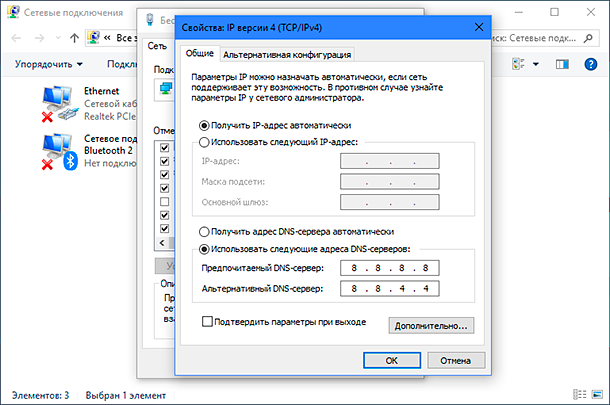
В некоторых случаях изменение «DNS-сервера» может увеличить скорость соединения, если «DNS-сервер», предлагаемый поставщиком услуг по умолчанию, работает медленно.
Принцип работы «DNS» следующий: когда вы подключаетесь к сайту, например google.com, то ваш компьютер связывается с его «DNS-серверами» и выполняет запрос для определения числового «IP-адреса», связанного с google.com. После получения ответа происходит подключение к этому «IP-адресу», который может быть чем-то вроде «205.58.151.46», а затем выполняет соединение с этим адресом.
Как правило, «DNS-сервера», используемые вами при подключении к сети Интернет, предоставляются вашим Интернет-провайдером. Но если они медленны или сильно перегружены, то вы можете получить более высокую скорость Интернет-соединения, переключившись на другой набор «DNS-серверов» (например, вы можете использовать публичные сервера «Google Public DNS» и «OpenDNS», которые пользуются большой популярностью).
Способ 8. Позвоните своему Интернет-провайдеру и сообщите о проблеме
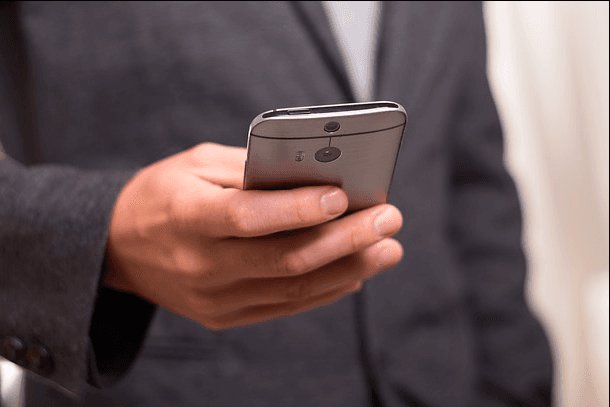
Если вы опробовали все описанные способы по устранению неполадок с медленным Интернет-соединением и не можете исправить эту проблему, то, скорее всего, данная неполадка случилась не у вас. Это может быть проблема вашего Интернет-провайдера. Например, может возникнуть проблема с кабельной линией, идущей от вашего дома к вашему Интернет-провайдеру, или с любым другим оборудованием, которое у него установлено. В этом случае вы должны позвонить своему Интернет-провайдеру и сообщить о существующей проблеме.
Вы оплачиваете Интернет-провайдеру его услуги по предоставлению стабильного Интернет-соединения, и его задача обеспечить наличие такого соединения и устранить любые возникающие проблемы с доступом в сеть Интернет. Просто убедитесь, что, на самом деле, неполадка произошла у провайдера, а не связана с вами или вашим оборудованием.









Проблемы с интернет-соединением могут иметь разные причины, и решение может зависеть от конкретной ситуации. Вот несколько шагов, которые вы можете предпринять, чтобы попытаться решить проблему:
Проверьте подключение к другим устройствам: Попробуйте подключить другие устройства к той же Wi-Fi сети и проверьте, сохраняется ли у них такая же проблема. Это поможет выяснить, является ли проблема специфичной для вашего компьютера.
Используйте проводное подключение: Если у вас есть возможность, попробуйте подключить компьютер к роутеру с помощью Ethernet-кабеля и проверьте скорость. Это поможет определить, является ли проблема связанной с Wi-Fi.
Перезагрузите маршрутизатор и модем: Иногда проблемы со скоростью могут быть связаны с вашим роутером или модемом. Попробуйте перезагрузить оба устройства и посмотреть, изменилась ли ситуация.
Проверьте наличие интерференции: Другие устройства, работающие на той же частоте (например, микроволновки, беспроводные телефоны), могут вызывать интерференцию и влиять на скорость Wi-Fi. Попробуйте изменить канал Wi-Fi на роутере и посмотрите, изменится ли ситуация.
Проверьте наличие вредоносного ПО: Ваш антивирус может не всегда обнаруживать все виды вредоносных программ. Попробуйте воспользоваться другим антивирусным сканером или антивредоносным программным обеспечением, чтобы убедиться, что ваш компьютер чист от вредоносных программ.
Обновите драйвера сетевой карты: Перейдите на официальный сайт производителя вашей сетевой карты и загрузите последние драйвера для вашей операционной системы.
Проверьте наличие фоновых процессов: Некоторые приложения или процессы могут потреблять значительный объем интернет-трафика. Убедитесь, что нет фоновых загрузок или обновлений, которые могут влиять на скорость.
Свяжитесь с вашим интернет-провайдером: Если ни один из вышеуказанных методов не помог, возможно, проблема связана с вашим интернет-провайдером. Свяжитесь с ним, чтобы сообщить о проблеме и запросить поддержку.
Проверьте настройки энергосбережения: Иногда настройки энергосбережения могут влиять на работу сетевых адаптеров. Убедитесь, что ваши настройки энергосбережения не ограничивают производительность сетевой карты.
Выполните сброс сетевых настроек: Вы можете попробовать выполнить сброс сетевых настроек вашего компьютера. В командной строке выполните следующие команды:
netsh winsock reset
netsh int ip reset
ipconfig /release
ipconfig /renew
Помните, что это лишь некоторые из возможных решений. Если ни один из них не помог, рекомендуется обратиться за технической поддержкой к специалистам или вашему интернет-провайдеру, чтобы диагностировать и решить проблему более точно.